Desde guardar y navegar entre puntos de ruta hasta monitorear la elevación y retroceder cuando estás perdido, la aplicación Compass en tu Apple Watch puede hacer mucho más que simplemente señalarte hacia el norte. Aprenda a personalizar esta aplicación watchOS integrada y aproveche al máximo sus valiosas funciones para excursionistas, ciclistas y otros exploradores.
Tabla de contenido
Cambiar la vista de la brújula
La vista principal en la aplicación Brújula es una brújula detallada que muestra las direcciones cardinales (Norte, Sur, Este y Oeste) alrededor del borde junto con su rumbo en el centro. En la parte inferior, verás tu elevación.
También verás los Waypoints mostrados como puntos rojos alrededor de la brújula. Los waypoints son ubicaciones guardadas que puedes agregar en la aplicación Compass, así como lugares que hayas guardado en Maps.
Puedes cambiar la esfera de la brújula girando la Digital Crown.
- Gírelo en el sentido contrario a las agujas del reloj para mostrar su rumbo actual en fuente grande en el centro. Gírelo nuevamente en el sentido contrario a las agujas del reloj para ver el norte como una flecha grande en el centro y su rumbo en la parte inferior.
- Gírelo en el sentido de las agujas del reloj para alejarlo hasta 50 millas. Puede tocar los puntos rojos para ver el nombre del waypoint. Gire la Digital Crown en sentido contrario a las agujas del reloj para hacer zoom.
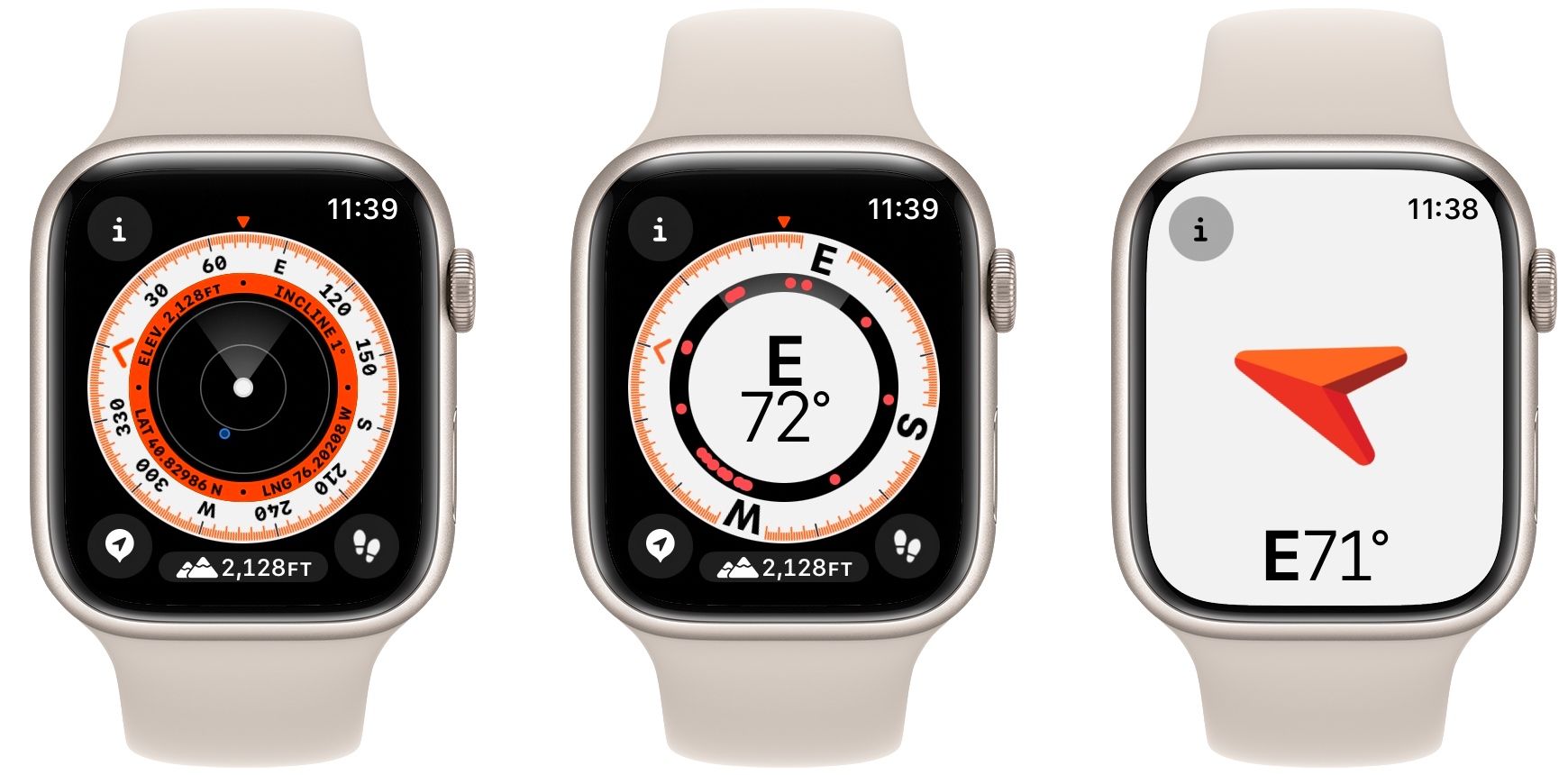
Agregar y explorar waypoints
Para explorar Waypoints, toque el botón de información (i) y luego toque Waypoints. Puedes ver los Waypoints que has guardado en la aplicación Compass tocando Compass Waypoints. O puedes desplazarte por las guías que has creado en Maps (en tu Apple Watch y iPhone) tocando el nombre de la guía. Esta práctica característica es otra razón más por la que todo usuario de iPhone debería comprar un Apple Watch.
Los waypoints requieren watchOS 10 y la brújula solo muestra ubicaciones dentro de un radio de 50 millas.
Utilice Backtrack para volver sobre los pasos
Backtrack le permite rastrear su ruta desde una ubicación inicial y volver sobre sus pasos para regresar a ella, incluso sin una conexión a Internet.
Comience a rastrear su ruta usando GPS tocando el botón de huellas. Su reloj guardará automáticamente su ruta.
Cuando esté listo para regresar al punto de partida, toque el botón de pausa y luego elija Volver sobre pasos. Siga la flecha blanca que aparece en la esfera de la brújula para indicar la dirección correcta.

Agregar un rumbo a seguir
Si simplemente desea agregar un rumbo en lugar de establecer un waypoint específico, toque el botón de información (i) y elija Rumbo. Luego, use la Digital Crown para establecer el rumbo deseado y toque el botón de marca de verificación.
Utilice alertas de elevación del objetivo
Al tocar el ícono de la montaña que muestra su elevación en la aplicación Brújula, puede inclinar la esfera de la brújula para mostrar una vista 3D de sus puntos de referencia.
Si desea configurar una alerta para cuando alcance una elevación específica, toque el botón de información (i) y luego toque Establecer alerta de objetivo. Elija la elevación que desee y toque el botón de marca de verificación para configurar la alerta. Puedes cancelarlo más tarde tocando Borrar alerta.
Cambiar entre norte magnético y verdadero
El norte magnético es el predeterminado, pero puedes usar el norte verdadero abriendo la aplicación Configuración en tu Apple Watch y tocando Brújula. Luego, simplemente active Usar norte verdadero.
Explora con confianza con la aplicación Compass en Apple Watch
La aplicación Compass en watchOS continúa ganando funciones, desde Waypoints guardados hasta alertas y monitoreo de elevación. Al aprender a navegar con la aplicación Compass, tendrá una mejor idea de dónde se encuentra, qué camino tomar y cómo regresar al punto de partida.
